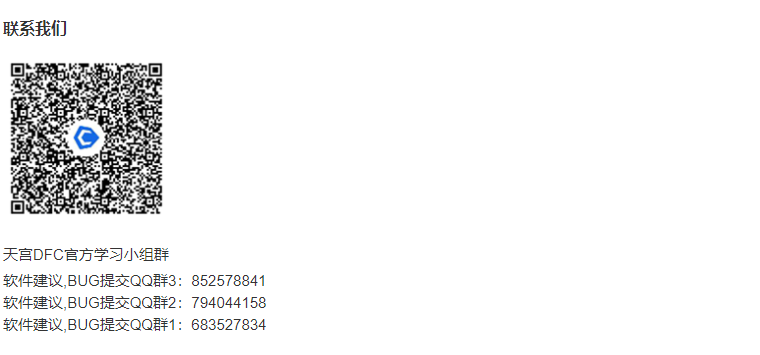项目设置
项目设置,也叫 项目信息,
是对项目基本信息填写、输入的功能,主要是用于展示项目整体情况的详细记录。
主要是填写 项目名称、项目地址、建筑分类、使用功能、建筑类别、项目概况、项目依据、项目说明、楼层标高等信息。
注意:填写时最好录入工程图纸设计说明相关详细信息,以便展示项目整体情况的详细记录。
图标:

界面:

(点击图片预览大图)
划分:
包括项目的工程名称、工程地点、建设单位、设计单位、施工单位、监理单位,建筑分类、使用功能、建筑类别、地块情况(地块1、地块2及其建筑基底面积)、总建筑面积(地下建筑面积、地上建筑面积)、建筑高度、建筑层数、建筑功能、建筑耐久年限等。
---按软件功能划分
按软件功能,结合流程叙述如下:
操作1:项目名称
项目名称一般要按甲乙双方签订的工程合同中正式的工程项目名称进行填写,
不能随意按个人自己填写、简写、多写,可以参考设计总说明图纸的工程名称,
但该名称不一定能否确定是合同中的工程名称,因此建议按合同中描述的工程名称进行确定填写。
例如填写“崇礼区崇奥盛景小区(北京大学第三医院崇礼院区国家区域医疗中心(运动创伤)项目第二期建设工程)-国际会议交流中心”。

(点击图片预览大图)
最佳提示 请按合同工程名称填写。
操作2:项目地址
DFC默认暂定提供了省市两个选项给用户选择,暂时无法在此输入详细地址,
用户可以在 项目概况 中输入详细地址作为补充。
注意,此处暂时只能输入 省市 ,具体详细地址用户可以在 项目概况 中输入。

(点击图片预览大图)
操作3:建筑分类
建筑分类,有一级分类、二级分类、三级分类,
一级分类有:民用建筑、工业建筑、农业建筑;
操作:建筑分类-选择 民用建筑
当一级分类选择 民用建筑 时,
其二级分类有:居住建筑、公共建筑、
当二级分类选择 居住建筑 时,其三级分类(建筑类别)有:住宅、宿舍、别墅、公寓;
当二级分类选择 公共建筑 时,其三级分类(建筑类别)有:办公建筑、商业建筑、旅游建筑、科教文卫建筑、通信建筑、交通运输类建筑、其他。
如图操作所示:

(点击图片预览大图)
操作:建筑分类-选择 工业建筑
当一级分类选择 工业建筑 时,二级分类有:主要生产厂房、辅助生产厂房、动力用厂房、存储用房屋、运输用房屋、其他。如图操作所示:

(点击图片预览大图)
操作:建筑分类-选择 农业建筑
当一级分类选择 农业建筑 时,二级分类有:动物生产建筑、植物栽培建筑、农产品贮藏保鲜及其他库房建筑、农副产品加工建筑、农机具维修建筑、农村能源建筑、其他。如图操作所示:

(点击图片预览大图)
操作4:项目概况
项目概况 主要填写项目的整体情况;
可以按照设计施工总说明进行填写。
注意:
如果当前建的模型是建筑模型,则一般可以按建筑设计总说明进行填写;
如果当前建的模型是结构模型一般可以按结构设计总说明填写,
而如果当前建的模型是 给排水、供暖通风空调、强电弱电模型,则可按相应专业的设计总说明填写。
注意,将鼠标移动到文本框右下角,通过对文本框右下角进行适当拖拽可以拉大文本框。

(点击图片预览大图)
最佳提示: 请提前临时新建一个txt文本将CAD图纸中设计总说明与项目概况相关的文字拷贝到txt文件中编辑整齐后再拷贝到DFC项目概况中。
操作5:项目依据
项目依据 一般在设计施工总说明中会进行说明,
项目依据 主要是设计的依据、施工的依据,依据一般是罗列相关规范的名称裂项,

(点击图片预览大图)
最佳提示: 请提前临时新建一个txt文本将CAD图纸中设计总说明中与设计依据相关的文字拷贝到txt文件中编辑整齐后再拷贝到DFC项目概况中。
操作6:项目说明
项目说明 一般是对项目的补充说明。

(点击图片预览大图)
最佳提示: 请提前临时新建一个txt文本将CAD图纸中设计总说明中除项目概况、项目依据之外需补充说明的相关文字拷贝到txt文件中编辑整齐后再拷贝到DFC项目概况中。
操作7:建筑编号
建筑编号 一般是用来输入单体建筑的编号。
比如一个地块,上面建设好几座单体建筑,其中当前用户建的这栋建筑单体的编号是多少,
因此,如果是一个地块就只有一栋楼,那这个 建筑编号 就不用填写。

(点击图片预览大图)
最佳提示 请事先了解好整个地块共有多少栋楼,与甲方业主确定建筑编号,或先了解清楚图纸再进行填写,若无,则默认填1或0。
操作8:绝对标高
绝对标高是指建筑标高相对与国家黄海标高的高度。
黄海标高,即黄海的平均海平面,
绝对标高,即在中国境内的地理位置上任何一地点 相对于 黄海的平均海平面 的高差。
因此,此处填写的是 就是这个高差值,这个 高差值 一般是勘察单位提供给到设计总包,也可以直接查看建筑或结构设计总说明。注意,这个标准仅适用于中国境内。
比如绝对标高1230.000,
指的是当前项目±0.000位置在中国境内相对于 黄海的平均海平面 的高差是1230米。

(点击图片预览大图)
最佳提示 事先查阅相关图纸了解清楚当前所建数字化模型的绝对标高是多少或通过与测量师、测量图纸了解具体数值多少。
操作9:楼层标高表+模型参照标高+地上层数+地下层数


如上图所示,
项目设置 界面中 模型参照标高、地上层数、地下层数、装饰标高 这几个按钮 和 楼层标高表 是关联的。
因此在此一起叙述如下。
操作:模型参照标高
模型参照标高 指的是 统一设置所有DFC模型构件的专业基准标高。
有两个选项,一个是建筑标高,一个是结构标高,
选择 建筑标高,则DFC模型构件的专业基准标高将以 项目设置 中的楼层标高表 的建筑标高为基准;
选择 结构标高,则DFC模型构件的专业基准标高将以 项目设置 中的楼层标高表 的结构标高为基准;
即,凡是与 模型参照标高 关联的DFC各建模工具 都会同时被统一设置专业基准标高,
如,建筑模块的 基础、墙、柱、梁、板、洞口、二次结构、楼梯、台阶、坡道、门布置、窗布置、楼梯布置、电梯布置、自动人行道布置、扶梯布置等布置模型构件的工具都涉及 模型参照标高。
注意:
1. 模型参照标高 只能选择一种专业基准标高。
2. 一旦确定了专业基准标高就不要再去修改。

操作:地上层数+地下层数
地上层数 和 地下层数 由用户根据设计图纸输入,
当 地上层数 和 地下层数 输入具体数值 时,楼层标高表会关联增减 地上 和 地下 的层数,操作如图所示:

(点击图片预览大图)
操作:楼层标高表
确定好地上地下层数后,就可以到下面的楼层标高表 输入信息了。
楼层标高表,即包括楼层名称、建筑标高、结构标高、建筑层高、结构层高 五大列项,如图所示表格,
注意,目前可以修改 楼层名称、建筑标高、结构标高,而建筑层高、结构层高是通过上下层之间的建筑标高、结构标高进行相减得出,因此暂时无法层高数值。操作如图所示:


注意:
“地上层数、地下层数”这里其实指的是“地上标高数量 和 地下标高数量”,
所以它不仅仅指的是楼层数,其实指的是 标高数,用户可以根据项目图纸实际的标高数量进行输入,
比如在建筑立面图上,有些屋檐顶标高、幕墙顶标高、外墙顶点标高、坡屋顶顶点标高、坡屋顶半层位置水平标高等特殊部位的标高。如图所示:


最佳提示: 请事先将总图、建筑、结构、机电设备等所有的图纸,尤其是建筑立面图、结构剖面图、楼层避难层、楼层设备夹层图、楼梯图、幕墙外立面图、机电设备立面图、场地竖向布置图等涉及立面竖向方向、与标高 相关图纸的所有标高集中录入,以求达到“最全”的标高数量值。
操作10:项目信息 最佳实例
我们将 项目设置 界面上半部分与楼层标高无关联的静态信息统称为 项目信息,
并提供一个实例集中操作给用户,如下图所示:

(点击图片预览大图)
用户可以按以下案例填写,操作见文后动图:
项目名称:
崇礼区崇奥盛景小区(北京大学第三医院崇礼院区国家区域医疗中心(运动创伤)项目第二期建设工程)-国际会议交流中心。
项目地址:
河北省 张家口市
建筑分类:
民用建筑
使用功能:
公共建筑
建筑类别:
住宅
项目说明:
河北省张家口市崇礼区西湾子乡xxx街道xxx路xxx号。
项目概况:
本项目有两个地块,
地块1:地上建筑为国际会议交流中心2号楼,以下简称2#楼,
总建筑面积 :16705.59平方米
其中地下建筑面积:3975.06平方米,地上建筑面积12730.53平方米。
建筑高度:36.2米
建筑层数:地上9层,地下2层
建筑基底面积1343.78平方米
地块2:地上建筑为国际会议交流中心1号楼,以下简称1#楼。
总建筑面积 :27297.05平方米
其中地下建筑面积:12480.16平方米,地上建筑面积14816.89平方米。
建筑高度:24米
建筑层数:地上5层,地下2层
建筑基底面积4136.22平方米
客房数合计:164间,其中:大床房:52间,标间:108间(其中包含2间无障碍客房),套房:4间
建筑功能:本工程地上为旅馆,地下为配套厨房、车库和配套附属用房。
建筑耐久年限:设计使用年限为50年。
地下车位停车171辆。
耐火等级:地上I级;地下I级。
防水等级:地下I级,屋面I级。
结构形式:框架结构。
抗震设防裂度:7度。
项目依据:
2.1甲方提供的设计任务书和使用需求资料;
2.2现状地形图
2.3其它甲方向乙方提交的有关基础资料和电子文件
2.4国家及地方颁布的有关规范、规定及标准,主要依据如下;
建筑工程设计文件编制深度规定 2016年版
JGJ62-2014 旅馆建筑设计规范
GB50016-2014建筑设计防火规范 2018年版
GB50352-2005 民用建筑设计通则
GB50222-2017 建筑内部装修设计防火规范
GB50140-2005 建筑灭火器配置设计规范
GB50038-2005 人民防空地下室设计规范
GB50098-2009 人民防空工程设计防火规范
JGJ100-2015 车库建筑设计规范
GB50067-2014 汽车库、修车库、停车场设计防火规范
JGJ64-89 饮食建筑设计规范
GB50345-2012 屋面工程技术规范
JGJ155-2013 种植屋面工程技术规程
GB50037-2013 建筑地面设计规范
GB50108-2008 地下工程防水规范
GB50763-2012 无障碍设计规范
RFJ01-2008 人民防空工程防护设备选用图集
GB50209-2010 建筑地面工程施工质量验收规范
GB/T31433-2015 建筑幕墙、门窗通用技术条件
GB50289-2016 城市工程管线综合规划规范
DB13(J)/T113-2015 河北省绿色建筑评价标准
DB13(J)/81-2016 河北省公共建筑节能设计标准
其他国家现行标准、规范。

操作11:楼层标高信息
最佳实例1:1号楼 建筑标高 和 结构标高
注意:用户可根据实例1进行操作,此实例2不再提供操作过程。
楼层表:
| 建筑编号 | 1 | 模型参照标高 | 结构标高 |
|---|---|---|---|
| 地上层数 | 6 | 地下层数 | 2 |
| 绝对标高 | 1230 |
地上层数 有6个标高,输入6;地下层数 有2个标高,输入2;
| 楼层名称 | 建筑标高 | 结构标高 | 建筑层高 | 结构层高 |
|---|---|---|---|---|
| (坡)屋顶层 | 22.18 | 22.18 | / | |
| 5F | 18.38 | 18.28 | 3900 | |
| 4F | 14.58 | 14.48 | 3800 | |
| 3F | 10.78 | 10.68 | 3800 | |
| 2F | 6.980 | 6.880 | 3800 | |
| 1F | ±0.000 | -0.15 | 7.030 | |
| -1F | -6.000 | -6.1000 | 5950 | |
| -2F | -9.900 | -10.000 | 3900 |
全过程操作如下:

最佳实例2:2号楼 建筑标高 和 结构标高
楼层表:
| 建筑编号 | 1 | 模型参照标高 | 结构标高 |
|---|---|---|---|
| 地上层数 | 13 | 地下层数 | 3 |
| 绝对标高 | 1230 |
注意,此处“地上层数、地下层数”可以按标高数量输入数值,如下表所示:
地上层数 有13个标高,输入13;地下层数 有3个标高,输入3;
| 楼层名称 | 建筑标高 | 结构标高 | 层高 | 完成面 |
|---|---|---|---|---|
| 幕墙顶标高 | 38.790 | / | / | |
| 坡屋顶标高 | 37.910 | / | / | |
| 机房层 | 37.090 | 37.090 | 3.6 | |
| 屋顶层 | 33.890 | 33.890 | 3.2 | |
| 9F | 30.290 | 30.190 | 3.7 | |
| 8F | 26.690 | 26.590 | 3.6 | |
| 7F | 23.090 | 22.990 | 3.6 | |
| 6F | 19.490 | 19.390 | 3.6 | |
| 5F | 15.890 | 15.790 | 3.6 | |
| 4F | 12.290 | 12.190 | 3.6 | |
| 3F | 8.690 | 8.590 | 3.6 | |
| 2F | 5.090 | 4.990 | 3.6 | |
| 1F | ± 0.000 | -0.150 | 0 | |
| -1F | ± 0.000 | -0.150 | 5.140 | |
| -2F | -6.000 | -6.100 | 5.950 | |
| -3F | -9.900 | -10.000 | 3.9 |
操作12:数据
数据包括 刷新轴网、楼层排序、重置、导入、导出和楼层模型。
操作:楼层排序
注意,楼层排序 功能已取消,将融入新开发功能,尽请关注。
操作:刷新轴网
刷新轴网,
指的是当用户进行轴网建模、调整 和 修改楼层标高数值点击“确定”等反复操作过程中,
可能导致轴网 与 楼层标高模型 位置不一致时,
用来让轴网重新读取楼层标高信息并调整轴网位置而设置的按钮。
操作:修改标高数值 轴网位置与 标高模型 位置不一致
用户可预先新建空白项目和新建任意轴网然后放置在原点,并双击进入轴网编辑复制到多个楼层后,
切换成正视图(这些步骤用户可自行完成,下图无演示),点击项目设置,如图:
可以看到,
修改完项目设置点击“确定”后 轴网位置与 标高模型 位置不一致 则 点击 刷新轴网。
轴网 并不与 楼层标高模型 在同一标高位置,因此需点击“刷新轴网”以更新轴网在标高的位置。

操作:导入.项目设置 轴网位置与 标高模型 位置不一致
数据-导入 .项目设置后 点击“确定”后 轴网位置与 标高模型 位置不一致 则 点击 刷新轴网。

最佳提示: 在项目实践中,为避免 标高模型 与 轴网位置 错开,请提前检查 轴网位置 和 标高模型 是否一致,可以通过切换到 正视图,从正立面上去检查 轴网水平位置 与 标高模型 的一致性,如不一致,则可以通过修改标高值、导入先前做好的项目设置 和 刷新轴网 结合去调整。
操作:导出
将项目设置的数据导出并命名保存。比如导出后保存命名为“国际会议中心2号楼 项目设置”。

最佳提示: 在项目实践中,为避免数据重新录入,建议第一次录入完数据后,先导出保存一份备份,另外在实践过程中,涉及标高改动的应及时导出备份标高数据。
操作:导入
将项目设置的数据导入,即可将所有项目设置的信息一次性填写好。
操作:导入已有的“.项目设置”文件

操作:修改“模型参照标高”更新楼层标高模型
修改“模型参照标高”为“建筑标高”或“结构标高”,点击“确定”,
注意看到 楼层标高模型 会跟着进行更新。

最佳提示:
如果当前模型建模是“结构标高”,则“模型参照标高”应选择“结构标高”,
如果当前模型建模是“建筑标高”,则“模型参照标高”应选择“建筑标高”,
一旦确定好“模型参照标高”后,则尽可能不再修改。
操作:重置
数据重置,会把项目信息和楼层标高表所有清零回归默认状态。
在进行此操作前最好先导出项目设置作为备份文件。
注意,目前只能重置全部信息包括楼层标高表信息,后续将提供更多重置选择,比如只重置楼层标高表的信息,尽请关注。

(点击图片预览大图)
操作:楼层模型
操作:生成楼层模型
点击“数据-楼层模型”会按标高层高生成楼层标高模型,如图所示:

操作:修改标高-重生楼层模型
修改楼层标高值,点击“确定”,会重生成楼层标高模型,如图所示,
注意,一定要点击“确定”后才会重生成楼层标高模型。

操作:复制轴网到其他楼层后-修改标高-重生楼层模型
复制轴网到其他楼层后,再次修改标高,再点击“确定”重生楼层模型,
注意,可以看到,轴网在立面的位置是随着楼层模型的重生成而关联变化的。

操作13:装饰标高
装饰标高,是用于室内装饰建模、出图时所设定的实际标高、也就是实际装饰完成面标高。
要给哪一层设置装饰标高就点那一层“建筑标高”旁边的手势按钮,来指定该楼层的装饰标高。
操作:装饰标高 按钮已融入建筑标高
注意,现在“装饰标高”按钮的功能已经融入在“建筑标高”行的方格左侧的“手势
 ”,如图所示:
”,如图所示:


操作:设置装饰标高
设定好所有建筑标高后,当进行装饰建模时需要调整实际完成面标高时,
此时就可以点击“建筑标高”旁边的“手势 ”按钮,如图操作所示,
以下操作演示是绘制一个平面,当做一个室内地面,实际用户在室内建模时则拾取室内装饰完成的那个地面即可。